WooCommerce 제품 유형: 전체 개요
게시 됨: 2022-09-11WordPress에서 제공하는 온라인 상점을 운영한다고 가정합니다. 이 경우 WooCommerce를 사용 하여 항목과 재고를 추적 할 가능성이 매우 큽니다. WooCommerce는 제품을 즉시 광고하고 설명할 수 있는 탁월한 옵션을 제공합니다. 그러나 처음에는 어떤 제품 유형을 사용해야 하는지 결정하기 어려울 수 있습니다.
다양한 WooCommerce 제품 유형을 모두 살펴보겠습니다.
사용 가능한 WooCommerce 제품 유형은 무엇입니까
상점에 대한 제품 설정이 정의되면 상점 인벤토리에 제품을 추가할 수 있습니다. WooCommerce를 사용하면 사용 가능한 광범위한 제품 유형에 대한 액세스를 제공하여 제품을 더 쉽게 관리할 수 있습니다. 제품을 다양한 유형으로 분류하면 모든 것을 더 쉽게 추적할 수 있습니다.
기본적으로 WooCommerce는 상점에서 만들 수 있는 일련의 제품 유형을 제공합니다. 새 제품을 만들 때 제품 유형에 대한 옵션을 선택할 수 있으며 그에 따라 설정이 변경됩니다. 다음은 생성할 수 있는 기본 WooCommerce 제품 유형에 대한 간략한 설명입니다.
간단한 제품
WooCommerce에서 가장 빈번하고 직관적인 상품 유형은 심플 상품입니다. 단순 제품은 자체적으로 서 있는 물리적 항목이며 고객에게 배송해야 할 수 있습니다. 따라서 간단한 제품을 만들어 판매를 시작할 수 있도록 가격과 SKU를 제공하는 것으로 시작하십시오.
WooCommerce의 간단한 제품은 가장 사용자 친화적인 옵션 중 하나입니다. 예를 들어 가격, SKU 및 일부 재고 정보만 포함된 기본 제품을 게시할 수 있습니다. 새 제품을 만들면서 "간단한 제품"을 만드는 옵션이 있습니다.
그룹화된 제품
그룹화된 제품은 하나로 결합된 여러 개별 항목으로 구성됩니다. 번들 제품에는 가격 또는 기타 제품 세부 정보가 포함되지 않습니다. 여러 개별 어린이 용품이 그룹화된 제품의 독창성에 기여합니다.
그룹화된 제품을 생성하면 하나 이상의 하위 제품을 그룹에 즉시 추가할 수 있습니다. 그룹화된 제품의 개별 자손도 고객이 구매할 수 있습니다.
풀다운 메뉴에서 "그룹화된 제품"을 선택하고 관련 항목의 이름을 입력합니다. 이 경우 그룹화된 제품의 가격은 구성 요소의 가격을 기준으로 자동으로 계산됩니다.
외부/제휴 제품
귀하가 직접 상품이나 서비스를 제공하지 않는 경우에도 때때로 상점에 항목을 나열할 수 있습니다. 소비자가 이러한 품목 중 하나를 구매하려고 하면 제품 구성 페이지에서 해당 품목에 대해 입력한 URL로 해당 품목이 전송됩니다. 따라서 웹사이트의 개별 제품에 대한 세부 정보를 입력하지 않아도 됩니다.
가변 제품
동일한 기본 제품에 다른 옵션을 추가하여 이 범주를 사용하여 복잡하고 변경 가능한 제품을 만들 수 있습니다. 제품 구성마다 가격, 재고 수준, SKU 등이 다릅니다. WooCommerce에서 변형 견본을 만들려면 그에 대한 가변 제품을 만들어야 합니다.
맞춤형 제품
이러한 제품 유형 외에도 특정 플러그인을 사용하여 특정 다른 제품 유형을 추가할 수 있습니다.
다양한 WooCommerce 제품 유형의 데이터 유형
WooCommerce에서 모든 유형의 제품을 만들 때 가상 및 다운로드의 두 가지 확인란이 표시됩니다. 그들이하는 일을 알아 봅시다.
가상 제품
"가상" 제품은 "현실 세계"에 존재하지 않습니다. 그러므로 그러한 것을 보내는 데에는 아무런 목적이 없습니다. 결과적으로 디지털 제품을 만들고 사용자 정의하는 것은 매우 쉽습니다. 다른 제품 매개변수의 일부인 제품 크기 및 무게와 같은 세부 정보는 귀하의 책임이 아닙니다.
다운로드 가능한 제품
가상 아이템과 마찬가지로 디지털 제품도 배송이 필요하지 않습니다. 대신 특정 온라인 파일에 대한 링크를 통해 얻을 수 있습니다. 대부분의 경우 이러한 항목의 다운로드 횟수에 제한이 있습니다. 다소 아이러니하게도 WooCommerce를 사용하면 디지털 다운로드를 위한 배송 방법을 선택할 수 있습니다.
WooCommerce 제품 유형을 추가하는 방법은 무엇입니까?
이제 다양한 제품 유형에 익숙해졌으므로 논의를 계속하고 새로운 WooCommerce 제품 유형을 추가하는 방법을 설명하겠습니다.
WooCommerce에서 간단한 제품을 만드는 방법?
WordPress 대시보드에서 제품 으로 이동합니다. 시작하려면 새로 추가 를 클릭하십시오. 제품 이름, 설명, 제품 이미지 등을 추가할 수 있는 새 인터페이스가 나타납니다. 또한 제품의 카테고리, 태그 및 속성을 선택합니다.
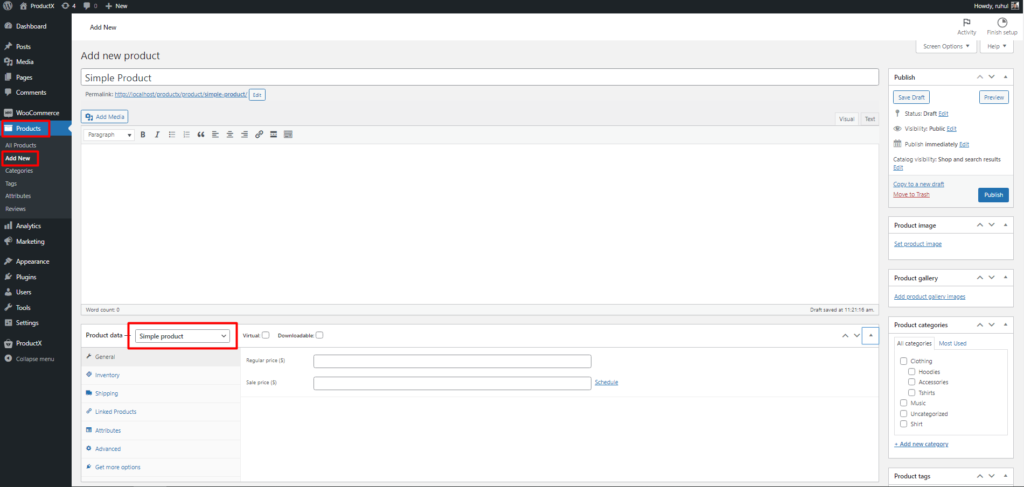
다음과 같은 다양한 설정 옵션이 표시됩니다.
일반 설정: 상품의 정가와 판매가를 설정하는 곳입니다.
재고 는 SKU(Stock Keeping Units)를 추가하고 재고를 추적하는 것입니다.
배송: 제품의 무게와 크기를 설정하고 배송 등급을 선택합니다.
연결된 제품: 상향 판매 및 교차 판매를 위한 제품 선택.
속성: 제품 속성을 추가하여 제품을 더 잘 설명할 수 있습니다.
고급 설정: 구매 메모 추가, 메뉴에서 주문, 리뷰 작성 허용.
모든 설정을 마쳤으면 게시 버튼을 클릭하여 WooCommerce Simple Product 설정을 완료합니다.
WooCommerce에서 그룹화된 제품을 만드는 방법은 무엇입니까?
WordPress 대시보드에서 제품 으로 이동합니다. 시작하려면 새로 추가 를 클릭하십시오.
이름, 설명, 카테고리 및 제품 이미지와 같은 제품에 대한 정보를 제공합니다. 그런 다음 "제품 데이터"까지 아래로 스크롤하고 드롭다운에서 "그룹화된 제품"을 선택합니다.
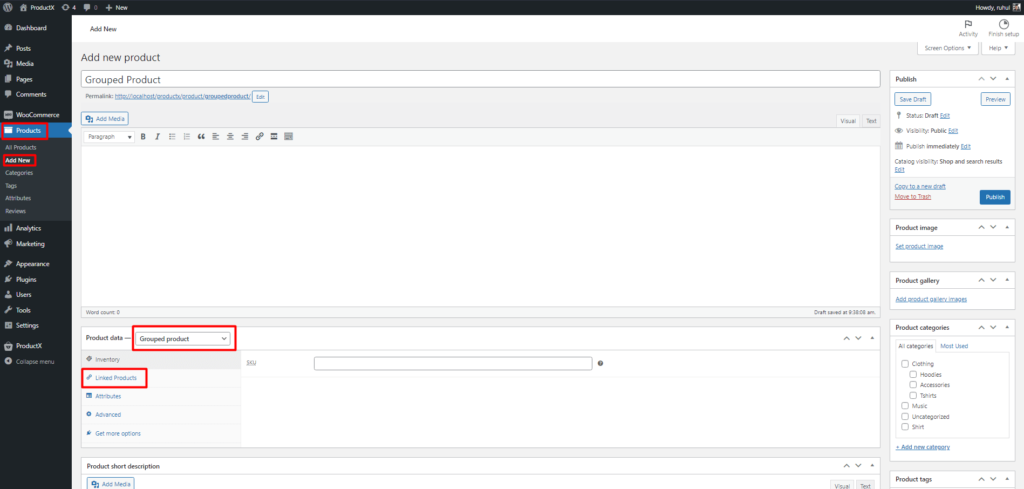
그러나 이러한 그룹화된 제품의 경우 하위 제품을 만들어야 합니다. 그러기 위해서는 먼저 간단한 제품 을 만들어야 합니다. 따라서 이미 단순 상품을 생성했다면 그룹 상품 생성 시 연계 상품 으로 이동합니다. 그런 다음 그룹화된 제품 텍스트 필드에 원하는 단일 제품 이름을 추가합니다. 예를 들어 'Budget PC'라는 그룹화된 제품이 있다고 가정하고 이러한 연결된 제품에 'ram', 'keyboard', 'mouse' 등을 추가할 수 있습니다.
모든 설정을 마쳤으면 게시 버튼을 클릭하여 WooCommerce Grouped Product 설정을 완료합니다.
WooCommerce에서 외부/제휴 제품을 만드는 방법은 무엇입니까?
WordPress 대시보드에서 제품 으로 이동합니다. 시작하려면 새로 추가 를 클릭하십시오.
이름, 설명 및 기타 필수 필드를 작성해야 합니다. 그런 다음 제품 메타 상자에서 외부/제휴 제품을 선택합니다.
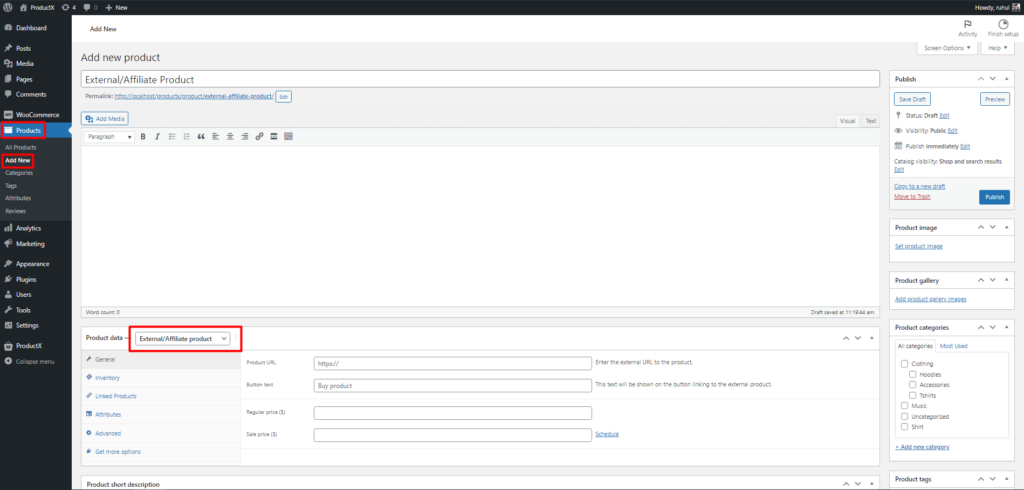
이 옵션을 선택하면 일반 섹션에 두 개의 필드가 더 표시됩니다.
상품 URL: 이 상품을 판매하는 외부 셀러의 URL을 입력할 수 있는 곳입니다.
버튼 텍스트: 스토어 외부의 제품에 스토어를 연결하는 버튼에 원하는 텍스트를 표시합니다. 이 버튼은 상점에서 판매되는 품목에 대해 "장바구니에 추가"라고 표시됩니다.
모든 설정을 마쳤으면 게시 버튼을 클릭하여 WooCommerce 외부/제휴 제품 설정을 완료합니다.
WooCommerce에서 가변 제품을 만드는 방법은 무엇입니까?
WordPress 대시보드에서 제품 으로 이동합니다. 시작하려면 새로 추가 를 클릭하십시오. 그런 다음 제품 메타 상자에서 가변 제품을 선택합니다.
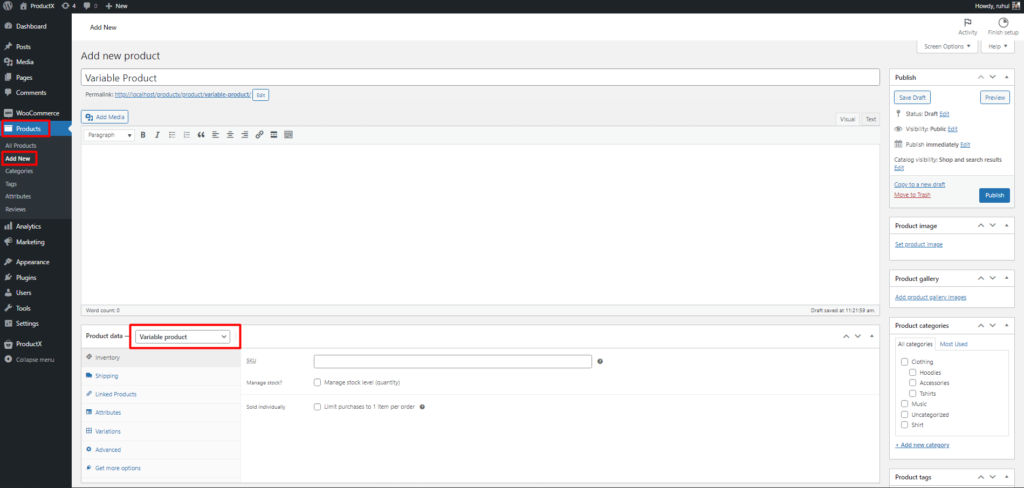
가변 제품을 선택하면 제품 데이터 메타 상자에 더 많은 옵션이 있는 것을 볼 수 있습니다. 이는 '속성' 및 '선택 사항'과 같이 이 제품 유형에만 해당됩니다.
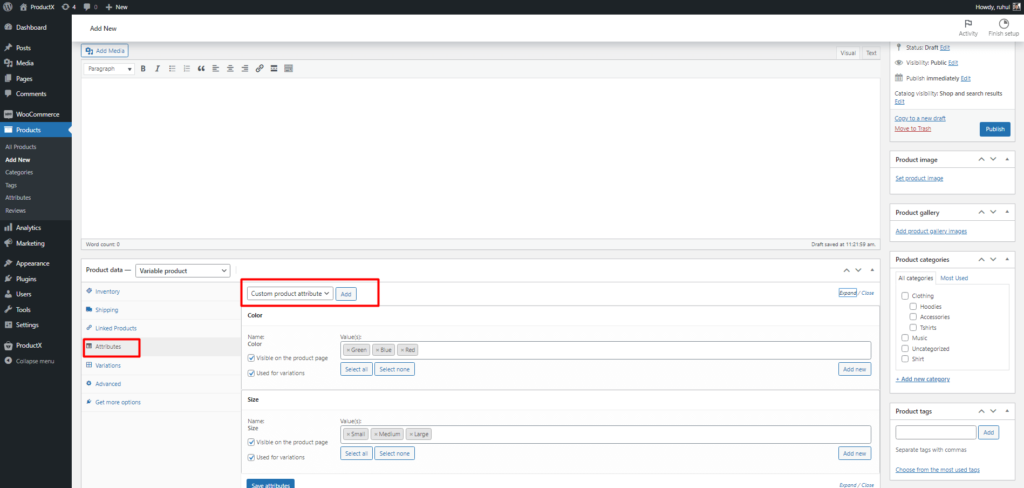
먼저 속성 섹션으로 이동합니다. 먼저 '맞춤 제품 속성' 드롭다운을 사용하여 새 가변 제품에 대해 원하는 속성을 선택할 수 있습니다. 그런 다음 속성을 적용하려면 선택하고 추가를 클릭하기만 하면 됩니다.
다음으로 우리는 제품의 변형을 만들 것입니다.
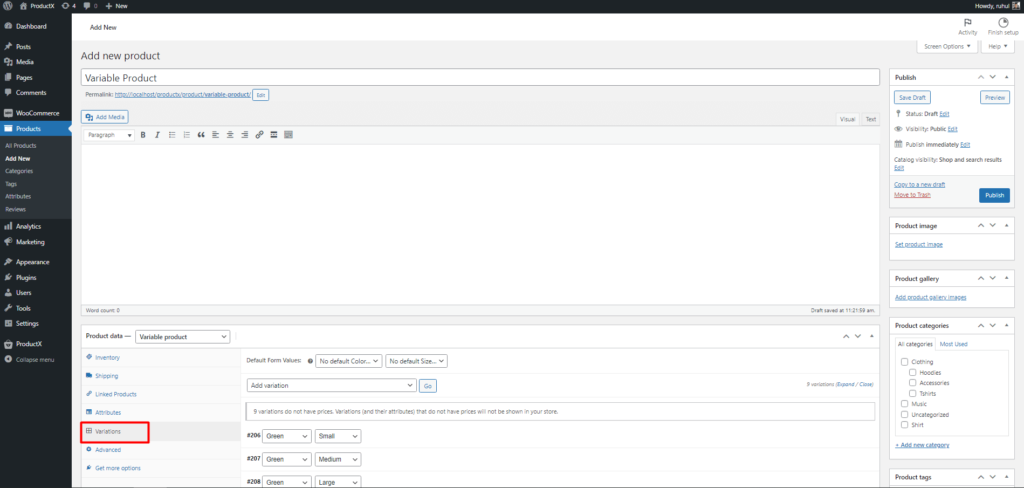
먼저 "속성"이라는 섹션으로 이동합니다. '맞춤 제품 속성' 옆에 있는 드롭다운 메뉴를 사용하여 새 가변 제품에 대해 원하는 속성을 선택할 수 있습니다. 그런 다음 속성을 적용하려면 속성을 선택하고 "추가"를 클릭하기만 하면 됩니다.
다음으로, 우리는 제품의 다른 버전을 내놓을 것입니다.
가장 쉬운 방법은 WooCommerce에서 가능한 모든 변형을 한 번에 만드는 것입니다. 변형 화면으로 이동하면 "모든 속성에서 변형 생성"을 선택하고 즉시 이동 버튼을 클릭합니다. 그러나 수동으로 수행하려면 "변형 추가"를 클릭한 다음 "이동"을 클릭하십시오.

다음으로, 추가 정보를 만든 각 변형에 제공해야 합니다.
선택 항목 중 하나 위로 커서를 이동하면 몇 개의 아이콘이 표시됩니다. 화살표를 클릭하면 화면이 커집니다. 여기에 가격, SKU, 배송 정보, 세금 정보 등과 같은 제품에 대한 모든 필요한 정보를 추가할 수 있습니다.
WooCommerce 가변 제품의 각 변형에 대해 다른 가격을 설정할 수 있습니다. 자체 변형의 제품 데이터 탭으로 이동하여 가격을 추가할 수 있습니다.
모든 설정을 마쳤으면 게시 버튼을 클릭하여 WooCommerce 가변 제품 설정을 완료합니다.
WooCommerce에서 다양한 데이터 유형의 제품을 추가하는 방법은 무엇입니까?
다양한 WooCommerce 제품 유형 설정을 완료했습니다. 이제 다른 데이터 유형도 살펴보겠습니다.
가상 제품 추가
가상 제품의 초기 생성은 단순 제품의 생성과 동일합니다. 시작하려면 새로 추가 를 클릭하십시오. 그런 다음 제품 메타 상자에서 가상 제품을 선택합니다.
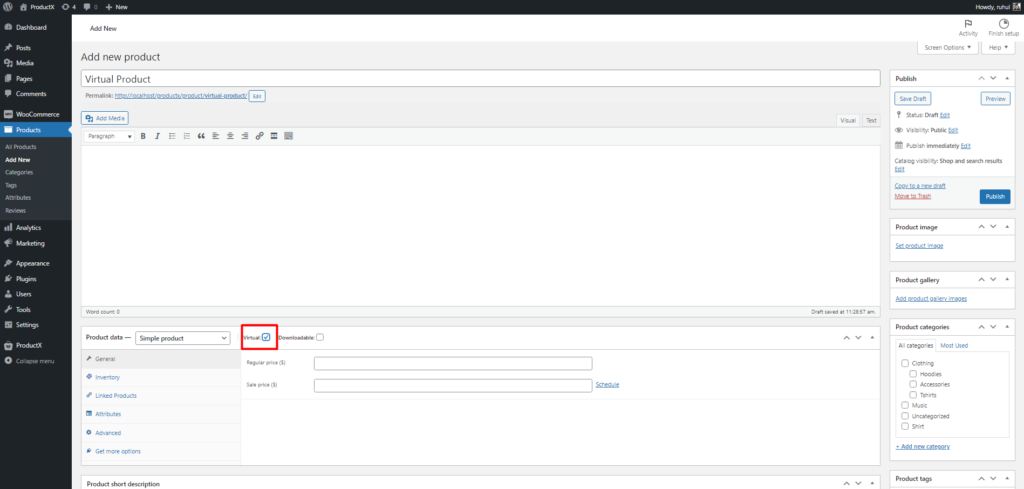
이름, 설명, 카테고리 등 관련 세부 정보를 입력합니다.
제품 종류 화면에서 '가상' 옵션을 체크하면 제품을 가상으로 만들 수 있습니다. 제품이 가상으로 표시되면 배송 구성 요소가 제품 데이터 메타 상자에서 제거됩니다.
다운로드 가능한 제품 추가
다운로드 가능한 제품의 초기 생성은 단순 제품의 생성과 동일합니다. 시작하려면 새로 추가 를 클릭하십시오. 그런 다음 제품 메타 상자에서 다운로드 가능한 제품을 선택합니다.
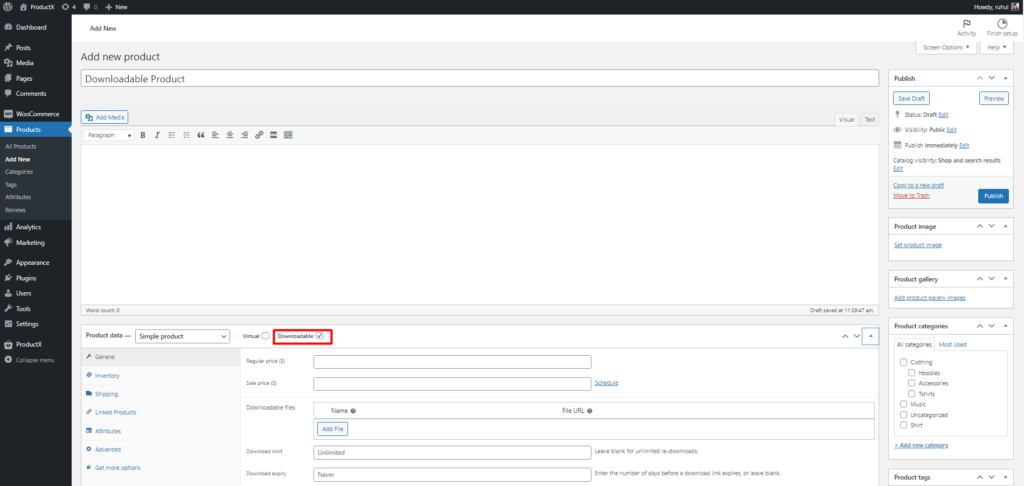
이름, 설명, 카테고리 등 관련 세부 정보를 입력합니다.
제품 종류 화면에서 '다운로드 가능' 옵션을 체크하면 제품을 다운로드할 수 있습니다. 선택하면 여러 설정이 갑자기 나타납니다. 다음은 다음과 같습니다.
이름 및 파일 URL: "파일 추가" 버튼을 클릭하고 제품 이름과 URL을 입력합니다. 파일 선택 버튼을 클릭하고 그런 식으로 파일 경로를 지정할 수도 있습니다.
다운로드 제한: 고객이 제품을 다시 다운로드할 수 있는 횟수를 제한할 수 있습니다. 고객이 원하는 만큼 자주 파일을 다시 다운로드할 수 있도록 이 필드를 비워 둡니다.
다운로드 만료: 다운로드 링크가 작동하는 기간을 선택합니다. 링크는 설정된 일수가 지나면 작동을 멈춥니다.
다운로드 유형: 판매 중인 다운로드 가능한 제품 유형을 말하기 위해 세 가지 옵션 중에서 선택할 수 있습니다.
결론
그리고 다양한 WooCommerce 제품 유형과 데이터 유형 추가에 대한 설명을 마쳤습니다. 이제 다양한 유형의 WooCommerce 제품을 스토어에 쉽게 추가할 수 있습니다. 귀하의 미래에 행운을 빕니다.
YouTube 채널에서 WordPress 비디오 자습서를 확인할 수 있습니다. 또한 Facebook과 Twitter에서 정기적인 업데이트를 확인하세요!
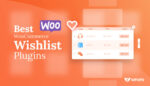
16 최고의 WooCommerce 위시리스트 플러그인
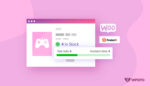
ProductX용 재고 진행률 표시줄 애드온 소개
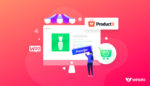
WooCommerce 제품을 선주문할 수 있도록 설정
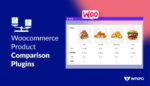
10 최고의 WooCommerce 제품 비교 플러그인 2022
